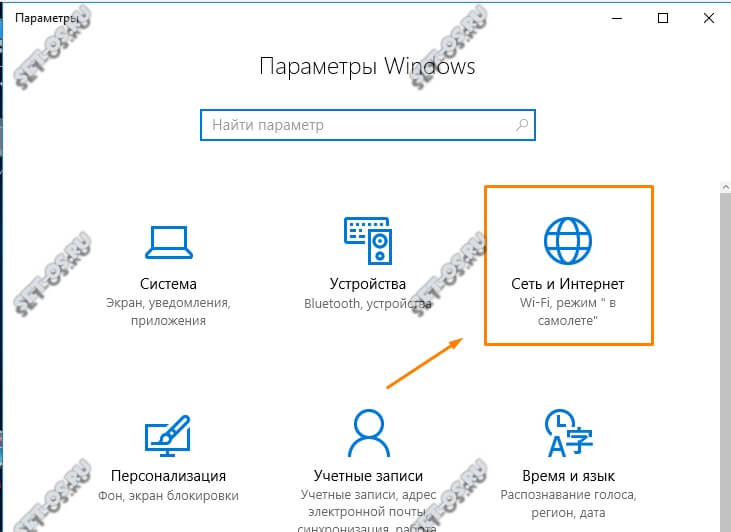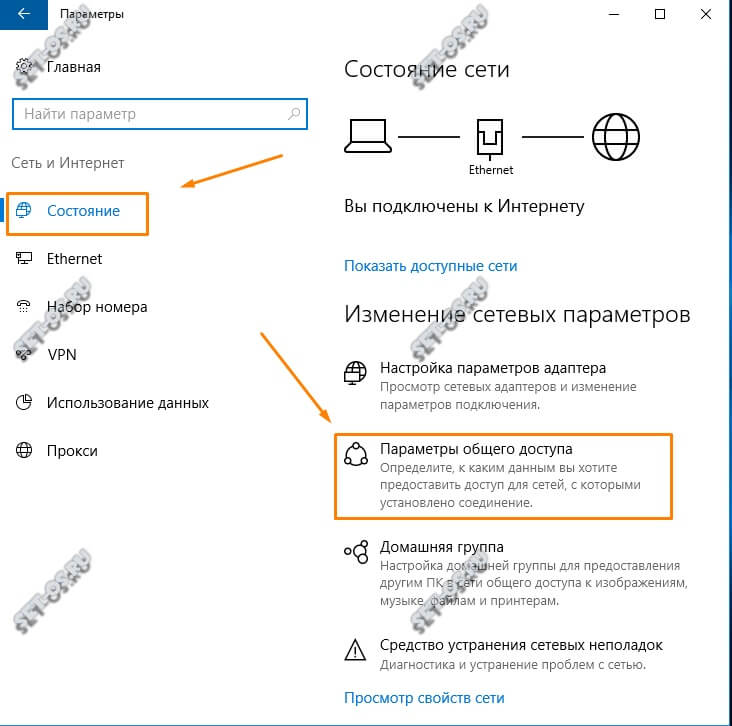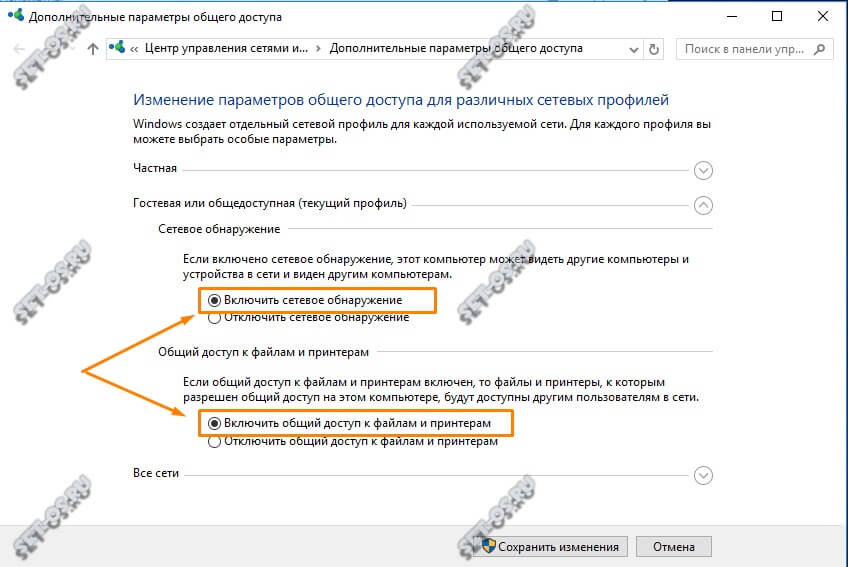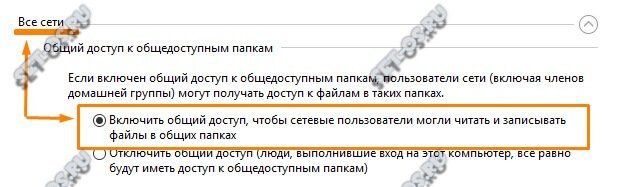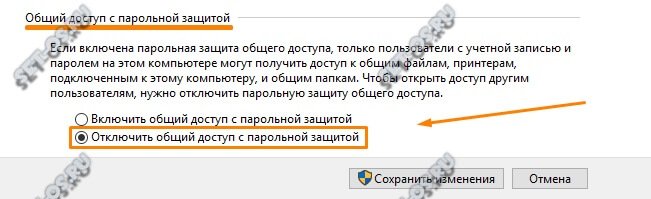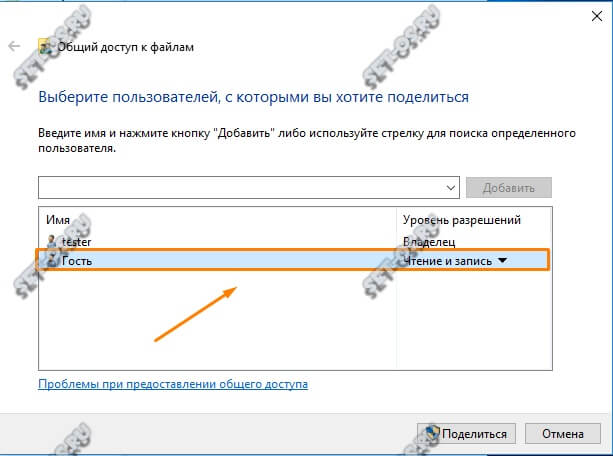В небольших домашних и офисных сетях обычно нет выделенного файлового сервера. В этом случае для обмена файлами между компьютерами проще всего сделать общую папку на одном из них(или на каждом) и кидать туда нужные файлы. Действительно — не с флешкой же между ними бегать?!
В этой инструкции я хочу рассказать как правильно открыть общий доступ к папке в Windows 10 чтобы иметь возможность нормального обмена информацией в локальной сети. Тем более, что это очень просто и по силам даже начинающему пользователю без опыта системного администрирования.
Открываем параметры операционной системы и выбираем раздел «Сеть и Интернет»:
Здесь необходимо открыть подраздел «Состояние»:
В правой стороне окна находим кнопку «Параметры общего доступа» и нажимаем на неё. Появится окно дополнительных параметров:
Здесь будут представлены различные сетевые профили. Сначала открываем тот, который используется у Вас и ставим галочки «Включить сетевое обнаружение» и «Включить общий доступ к файлам и принтерам». Затем, переходим в профиль «Все сети»:
Здесь надо сначала поставить флажок на «Включить общий доступ, чтобы сетевые пользователи могли читать и записывать файлы в общих папках».
В принципе, после этого данный компьютер будет отображаться в сетевом окружении и будет доступен для других ПК. Но при попытке подключения к нему он будет запрашивать логин и пароль. Если же Вы открыть сетевой доступ к папке Windows 10 и чтобы пароль при этом не запрашивался — тогда в профиле «Все сети» поставьте флажок «Отключить общий доступ с парольной защитой»:
Нажимаем на кнопку «Сохранить изменения».
Теперь необходимо расшарить папку, которую хотим сделать доступной по сети. Для этого надо зайти в её свойства и открыть вкладку «Доступ»:
Находим и нажимаем кнопку «Общий доступ». Откроется окно выбора пользователей:
Тут надо в списке пользователей выбрать «Гость», добавить его в список и поставить права на чтение и запись в расшаренную папку компьютера. Нажимаем кнопку «Поделиться» и ожидаем пока ОС сможет настроить доступ к файлам из вне.